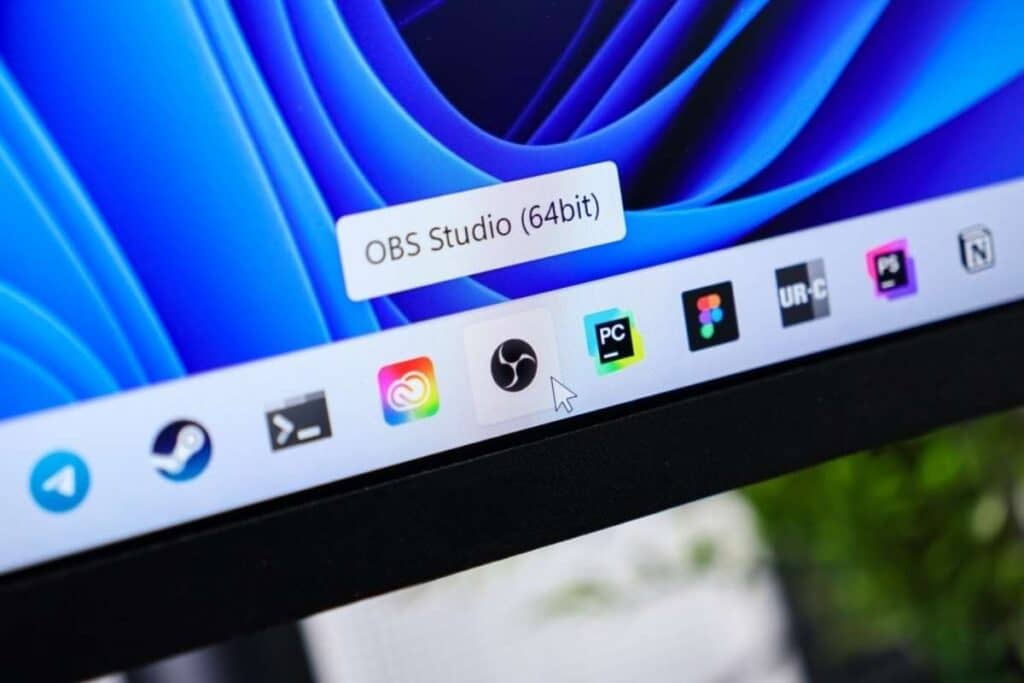
Scopri come registrare lo schermo del PC con Windows, in maniera avanzata e senza rinunciare all’audio. Su MisterGadget.Tech ti spieghiamo come si fa.
Indice
Il web offre un’ampia gamma di soluzioni su come registrare lo schermo del pc, sia a pagamento che gratuite, che offrono funzionalità sorprendentemente robuste. Ideali sia per l’utente occasionale che per chi ha bisogno di qualcosa di più strutturato per progetti personali o professionali. Come diciamo sempre, la scelta del software giusto dipende dalle tue esigenze specifiche. Vuoi solo registrare una porzione dello schermo? Ti serve anche l’audio? Hai bisogno di editing post-registrazione? Ogni programma ha i suoi punti di forza e debolezza, e oggi ti spieghiamo quali sono.
Software gratuiti per registrare lo schermo
OBS Studio (Open Broadcaster Software)
Software open-source preferito di streamer, youtuber e creatori di contenuti di ogni genere, e per una buona ragione. Offre flessibilità e funzionalità che spesso superano quelle di molti programmi a pagamento. Non solo permette di registrare lo schermo in alta qualità, ma offre anche la possibilità di acquisire video da webcam, microfoni, schede di acquisizione e persino finestre di browser.
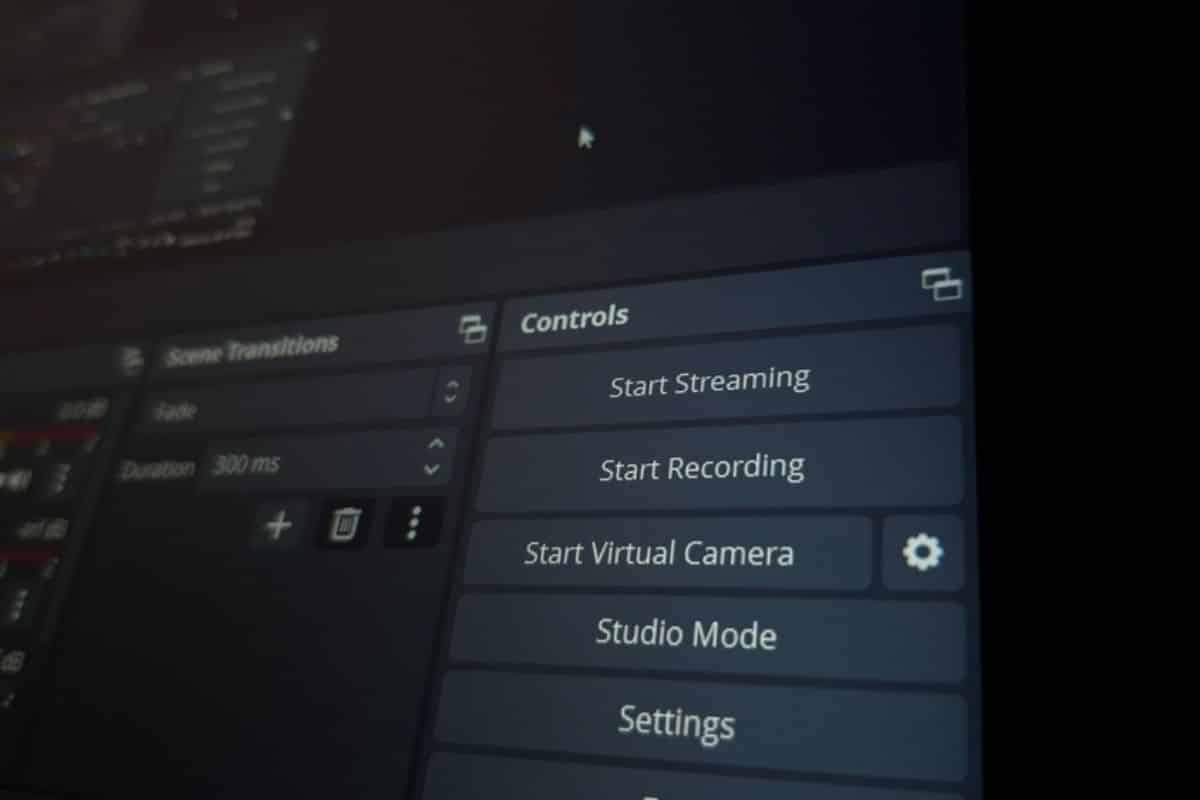
La sua interfaccia, sebbene inizialmente possa sembrare un po’ intimidatoria per i neofiti per le numerose opzioni mostrate, è estremamente potente. Puoi creare scene complesse combinando diverse fonti video e audio, aggiungere sovrapposizioni grafiche, transizioni personalizzate e persino utilizzare chroma key per sfondi verdi. La registrazione può essere salvata in diversi formati, tra cui MP4 e FLV, e le impostazioni di codifica sono personalizzabili per bilanciare qualità e dimensioni del file.
ShareX
Estremamente leggero e personalizzabile, permette di registrare l’intero schermo, una regione specifica, una finestra attiva e persino di creare GIF animate dalle registrazioni. La sua interfaccia è meno appariscente di OBS ma incredibilmente funzionale, con un sistema di attività che consente di automatizzare flussi di lavoro post-cattura, come il caricamento automatico su servizi cloud o piattaforme di condivisione immagini/video. Non offre lo stesso livello di controllo di altri software, ma per registrazioni rapide e senza fronzoli, è imbattibile. Un grande vantaggio di ShareX è la sua capacità di catturare video in formato MP4 con codec H.264 o H.265, garantendo buoni rapporti di compressione. Inoltre, include strumenti di annotazione integrati che possono essere utili per evidenziare elementi importanti durante la registrazione.
VLC Media Player
Eh già, siamo quasi certi tu non lo sapessi, ma il celebre lettore multimediale open-source, universalmente riconosciuto per la sua capacità di riprodurre praticamente qualsiasi formato video e audio, include anche una funzione di registrazione dello schermo. Per chi ha esigenze più elementari e cerca una soluzione senza troppe configurazioni. Sebbene non sia la sua funzione principale e non offra le stesse opzioni avanzate di OBS o ShareX, è un’ottima soluzione per registrazioni rapide. Per registrare con VLC, basta andare su Media > Converti/Salva, selezionare la scheda Dispositivo di acquisizione e scegliere Desktop come modalità di acquisizione. Puoi quindi regolare la frequenza dei fotogrammi e il codec video prima di avviare la registrazione. La qualità non sarà al top dei programmi dedicati, ma per catturare un video veloce o un frammento di schermo, è più che sufficiente.
Soluzioni semi-integrate
Se hai una scheda grafica NVIDIA, GeForce Experience include ShadowPlay, un tool di registrazione ottimizzato per il gaming che offre un impatto minimo sulle prestazioni. Per gli utenti AMD, c’è Radeon ReLive, con funzionalità simili. Questi strumenti sono progettati per sfruttare l’hardware della scheda grafica, garantendo registrazioni fluide e di alta qualità con un impatto minimo sulle risorse di sistema. Non sono software gratuiti nel senso di programmi scaricabili separatamente, ma sono inclusi nel pacchetto driver delle rispettive schede.
Come registrare con Windows senza programmi
Windows offre strumenti integrati per registrare lo schermo del pc, senza scaricare e installare software aggiuntivi. La più conosciuta, soprattutto tra i gamer, è la Xbox Game Bar. Si tratta di un overlay versatile che consente di accedere rapidamente a diverse funzionalità, tra cui la registrazione dello schermo, anche al di fuori dei giochi. È disponibile di default su Windows 10 e Windows 11. Per attivarla, ti basta premere la combinazione di tasti Win + G. Si aprirà un pannello con diversi widget.
Per la registrazione, cerca quello Acquisizione. Troverai i pulsanti per registrare, scattare uno screenshot e controllare le impostazioni del microfono. Una volta avviata la registrazione, un piccolo pannello di controllo apparirà sullo schermo, mostrandoti il tempo trascorso e un pulsante per fermare. I video vengono salvati automaticamente nella cartella Video>Acquisizioni del tuo pc. Non è progettata per registrare l’intero desktop di Windows o per passare tra diverse applicazioni durante la sessione.

Un’altra opzione meno conosciuta ma altrettanto utile, specialmente per la creazione di tutorial o la segnalazione di bug, è lo strumento di acquisizione Cattura e Annota (o Snip & Sketch). Sebbene sia principalmente uno strumento per screenshot, l’ultima versione di Windows 11 ha introdotto funzionalità di registrazione video limitate, rendendolo una soluzione integrata per catture rapide. Puoi aprire Snip & Sketch cercando il suo nome nel menu Start. Una volta aperto, seleziona la videocamera nei pulsanti in alto per attivare la modalità registrazione.
Infine, ultimo tool che non si conosce per registrare lo schermo del pc, Microsoft PowerPoint. Ha una funzionalità di registrazione dello schermo integrata per creare presentazioni o video tutorial. Se hai PowerPoint installato, non hai bisogno di altri software. Per accedere a questa funzione, apri PowerPoint, vai alla scheda Inserisci sulla barra multifunzione e clicca su Registrazione schermo nel gruppo Media. PowerPoint ti permetterà di selezionare l’area dello schermo che desideri registrare, scegliere se includere l’audio e il puntatore del mouse. Una volta terminata la registrazione, il video verrà incorporato direttamente nella diapositiva di PowerPoint. Da lì, puoi salvarlo come file video separato (MP4) cliccando con il tasto destro sul video e selezionando “Salva elemento multimediale con nome”. La qualità di registrazione è solitamente molto buona e l’integrazione con PowerPoint è un enorme vantaggio.
Opzioni avanzate di registrazione video
Quando si desidera un controllo maggiore sulla qualità, le impostazioni e le funzionalità post-registrazione, è il momento di esplorare le opzioni avanzate.
Camtasia di TechSmith
Non è solo un registratore di schermo, ma una suite completa per la creazione di video. Permette di registrare lo schermo (l’intero desktop, una regione specifica, una finestra), la webcam e l’audio, offrendo al contempo un editor video integrato estremamente intuitivo. Puoi registrare e poi subito dopo tagliare, unire, aggiungere effetti, annotazioni, callout, zoom e pan, quiz interattivi e persino musica di sottofondo. La sua interfaccia drag-and-drop rende l’editing accessibile anche a chi non ha esperienza. Camtasia è particolarmente popolare tra i creatori di tutorial, corsi online e video dimostrativi, grazie alla sua capacità di trasformare registrazioni grezze in prodotti finali lucidati con facilità. Supporta l’esportazione in una vasta gamma di formati e risoluzioni, inclusi 4K. Il suo costo è un investimento, ma la versatilità e il risparmio di tempo offerti dall’integrazione di registrazione ed editing spesso giustificano la spesa per chi ne fa un uso regolare.
Movavi Screen Recorder
Un’altra opzione potente, spesso utilizzata in ambito professionale e da creatori di contenuti che lavorano su piattaforme Mac e Windows. Una soluzione user-friendly ma ricca di funzionalità. Offre una registrazione di alta qualità, catturando video e audio in vari formati. Potrai pianificare le registrazioni, funzione utile per catturare webinar o eventi online a orari specifici. Include anche strumenti di editing di base per tagliare le parti indesiderate, migliorare la qualità video e aggiungere didascalie. Pur offrendo opzioni avanzate come la registrazione di movimenti del mouse e la pressione dei tasti, Movavi è apprezzato per la sua interfaccia pulita e intuitiva, che lo rende facile da imparare anche per i principianti. Supporta l’accelerazione hardware per registrazioni più fluide e meno impegnative per la CPU. Offre una prova gratuita per testare le sue funzionalità prima dell’acquisto.
Bandicam
Per gli utenti che cercano un equilibrio tra funzionalità avanzate e un costo più contenuto, Bandicam è un’ottima alternativa. Particolarmente popolare tra i gamer e i video blogger per la sua capacità di registrare sessioni di gioco ad alta frequenza di fotogrammi (FPS) e in alta risoluzione (fino a 4K UHD), con un impatto minimo sulle prestazioni del sistema. Supporta la registrazione DirectX/OpenGL/Vulkan, che lo rende eccellente per catturare gameplay. Ma non è solo per i giochi; Bandicam può registrare una regione specifica, un’area rettangolare o l’intero schermo. Offre controlli dettagliati sulle impostazioni di registrazione, come il codec video (H.264, MPEG-1, Xvid, MJPEG), la qualità, la frequenza dei fotogrammi e il bitrate. A bordo funzioni utili come la programmazione per registrare lo schermo del pc, la sovrapposizione della webcam e l’aggiunta di effetti click del mouse.
Infine, per chi lavora in ambienti professionali e necessita di massima qualità e integrazione con flussi di lavoro di editing professionali, software come Adobe Captivate o persino l’utilizzo di soluzioni di acquisizione video come OBS Studio (menzionato prima come gratuito, ma con le giuste configurazioni e plug-in può raggiungere livelli professionali) in combinazione con un editor video esterno (come Adobe Premiere Pro o DaVinci Resolve) rappresentano il top nel registrare dello schermo del pc.
Come registrare l’audio del PC insieme al video
Registrare lo schermo del pc senza l’audio è un lavoro incompleto. Che tu stia creando un tutorial, registrando una videochiamata, o catturando una sessione di gaming, l’audio è fondamentale per trasmettere il messaggio in modo efficace e chiaro. Fortunatamente, quasi tutti i software di registrazione dello schermo, sia gratuiti che a pagamento, offrono la possibilità di catturare sia l’audio di sistema (quello che esce dalle tue casse o cuffie, come musica, suoni di sistema, audio di video YouTube) sia l’audio del microfono (la tua voce o l’ambiente circostante).

La prima cosa da fare è identificare le tue sorgenti audio. Il tuo PC ha tipicamente almeno due tipi di sorgenti audio principali:
- Audio di sistema (o audio del desktop): tutti i suoni generati dal tuo computer, come l’audio di un video che stai guardando, le notifiche di sistema, la musica riprodotta o l’audio di un gioco.
- Audio del microfono: l’input audio da un microfono esterno o integrato, usato per catturare la tua voce o i suoni ambientali.
La maggior parte dei software di registrazione dello schermo ti permetterà di selezionare queste sorgenti individualmente o in combinazione. Un consiglio importante: esegui sempre una registrazione di prova di pochi secondi prima di una registrazione lunga.
Prendiamo ad esempio OBS Studio, che eccelle nella gestione dell’audio. Nella sezione Mixer audio di OBS, troverai diverse voci: Audio del desktop e Mic/Aux. Assicurati che entrambe siano attive e configurate correttamente. Puoi monitorare i livelli audio nel mixer per evitare distorsioni o audio troppo basso. OBS offre anche filtri audio che possono migliorare significativamente la qualità dell’audio del microfono, eliminando fruscii o rumori di fondo indesiderati. Anche la Xbox Game Bar di Windows offre controlli audio intuitivi. Quando la apri (Win + G), nel widget Acquisizione, vedrai un’icona del microfono. Cliccandoci sopra, puoi attivare o disattivare la registrazione del microfono. La Game Bar cattura automaticamente l’audio di sistema dell’applicazione in focus.
Infine, se hai problemi con l’audio, controlla le impostazioni audio del tuo sistema operativo. Vai su Impostazioni > Sistema> Suono (su Windows) per assicurarti che i dispositivi di input (microfono) e output (altoparlanti/cuffie) siano selezionati correttamente e che i loro driver siano aggiornati. A volte, un semplice riavvio del PC può risolvere piccoli glitch audio.
Salvare e condividere le registrazioni
Hai scoperto come registrare lo schermo del tuo pc, catturando ogni dettaglio visivo e sonoro. Ora, il passaggio finale è salvare la tua registrazione in un formato utile e, se necessario, condividerla con il mondo. La maggior parte dei software di registrazione offre diverse opzioni di formato per il salvataggio. I più comuni sono:
- MP4 (.mp4): offre un ottimo equilibrio tra qualità video e dimensioni del file grazie all’efficiente compressione H.264 (o più recentemente H.265/HEVC). È universalmente compatibile con quasi tutti i lettori multimediali, dispositivi e piattaforme online (YouTube, Vimeo, social media).
- MOV (.mov): formato sviluppato da Apple, molto comune su macOS e iOS. Sebbene sia supportato anche su Windows (spesso richiede codec aggiuntivi), è meno versatile dell’MP4 per la condivisione universale.
- AVI (.avi): formato più datato, noto per produrre file di grandi dimensioni a causa di una compressione meno efficiente. Sebbene supporti un’ampia varietà di codec, è raramente la scelta preferita oggi a meno di esigenze specifiche di compatibilità con software legacy.
- MKV (.mkv): formato ‘contenitore’ flessibile che può contenere più tracce audio e video, sottotitoli e capitoli. È popolare tra chi cerca alta qualità e flessibilità, ma potrebbe non essere universalmente supportato come l’MP4. OBS Studio, ad esempio, spesso suggerisce il formato MKV per le registrazioni per la sua resilienza a crash (se OBS si blocca, il file MKV non si corrompe).
- WMV (.wmv): formato proprietario di Microsoft, principalmente utilizzato in ambiente Windows. Meno comune per la condivisione online.
Il consiglio generale è di salvare in MP4 (H.264) per la migliore compatibilità e un buon rapporto qualità/dimensione. Se il tuo software offre H.265 (HEVC), usalo se le tue piattaforme di destinazione lo supportano, poiché offre una compressione ancora migliore per la stessa qualità.
Impostazioni di esportazione
Oltre al formato, le impostazioni di esportazione influenzano drasticamente la qualità e la dimensione del file. I parametri chiave da considerare sono:
- Risoluzione: numero di pixel del tuo video (es. 1920×1080 per Full HD, 3840×2160 per 4K). Maggiore è la risoluzione, maggiore è la qualità e la nitidezza, ma anche la dimensione del file. Per la maggior parte delle registrazioni, il Full HD (1080p) è un ottimo compromesso.
- Frequenza dei fotogrammi (FPS – Frames Per Second): indica quanti fotogrammi al secondo vengono visualizzati. 30 FPS sono sufficienti per la maggior parte dei tutorial e video dimostrativi, garantendo un movimento fluido. Per registrazioni di gameplay o video con molto movimento, 60 FPS sono preferibili per una maggiore fluidità, ma raddoppiano le esigenze di archiviazione e elaborazione.
- Bitrate: uno dei parametri più importanti per la qualità. Indica la quantità di dati per secondo utilizzata per codificare il video (e l’audio). Un bitrate più alto significa più dettagli e meno artefatti di compressione, ma file più grandi. Non esiste un valore “giusto” universale, dipende dalla risoluzione e dalla complessità del contenuto. Per 1080p a 30 FPS, un bitrate di 8-12 Mbps per MP4 è solitamente sufficiente. Per 60 FPS, potresti voler salire a 15-20 Mbps. Molti software offrono profili preimpostati (es. “Web”, “YouTube”, “Alta qualità”) che gestiscono questi parametri per te.
Editing post-registrazione e condivisione
Anche per una semplice registrazione, un minimo di editing può fare la differenza. Ti consigliamo quindi di tagliare le parti indesiderate come silenzi, errori, momenti di inattività o segmenti irrilevanti. Rimuovere rumori di fondo, se l’editor che hai scelto te lo consente. Aggiungere annotazioni, Zoom e pan, per concentrarsi su aree specifiche dello schermo e fornire informazioni extra.
Anche se il tuo software non ha un editor integrato, esistono molte opzioni gratuite come DaVinci Resolve (versione gratuita, potente editor professionale) o CapCut (editor online e desktop user-friendly) che possono aiutarti a rifinire il tuo video prima della condivisione.
Una volta che il tuo video è pronto, ci sono diversi modi per condividerlo. Caricamento su piattaforme video, servizi di cloud storage, servizi di trasferimento file di grandi dimensioni. Ricorda sempre le implicazioni della dimensione del file per la condivisione. Un video 4K a 60 FPS di 10 minuti può occupare gigabyte di spazio, rendendo il caricamento e il download lenti. Bilancia sempre la qualità desiderata con le esigenze di archiviazione e velocità di trasmissione.



